パソコンでできる「当たり前」をスマホにもたらす万能ビューアアプリClipbox

皆さん、こんにちは。社長秘書のRIOです!
このコラムでは、経営者の皆さんにオススメのスマホアプリをご紹介しています。
社長秘書の視点から、かゆいところに手が届くアプリ情報をお届けします!
数の違いはあれ、部下をかかえる経営者の皆さん、日々あげられてくる報告に目を通すのも大切なお仕事の一つです。
多忙な中でも、会社全体の動きを把握するため、そこに一番時間をかけられているという経営者の方も少なくないのではないでしょうか。
時間はとるけど大事な作業。であれば、ちょっとした隙間時間や移動時間にファイルに目を通すことができれば、便利だと思いませんか?
今回ご紹介するのは、iPhoneとアンドロイドの両方で活躍するビューアアプリのClipboxです。
多数のファイルをパソコンと同じように閲覧・保存・管理できる便利なアプリで、iPhoneやアンドロイド本体のみではできないzip/rarファイルの保存や解凍もできてしまう他、動画から音声ファイルを抜き出すという芸当までやってのけてしまう万能アプリなのです。
Clipboxは、東京に拠点を置く兼松グランクス株式会社から2011年にリリースされ、iPhone版、iPad版に続き、Android版も登場しています。2015年には海外版のClipboxesがリリースされると、同年に累計1000万ダウンロードを達成。2016年には、App Storeの「トップランキング2016」、2017年には「BEST OF 2017 トップAppランキング」に選出されるなど、ビューアアプリとして不動の地位を築いています。
そんなClipboxですが、一体どんな便利機能を備えているのでしょうか。
実際に使い方を見ていきましょう!
パソコン感覚でファイルを整理!
こちらがClipboxの基本画面です。
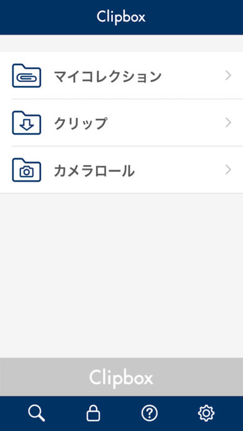
部下の方や取引先からメールなどで送られてきたファイル、あとで見ようと思って閉じてしまい、もう一度ファイルを開くためにメールを探して…いざ開こうとすると通信状況が悪い…そんな経験はありませんか?Clipboxでは、「マイコレクション」のフォルダに、他のアプリで開いたファイルをパソコンで操作しているように保存することができます。
使い方は簡単です。
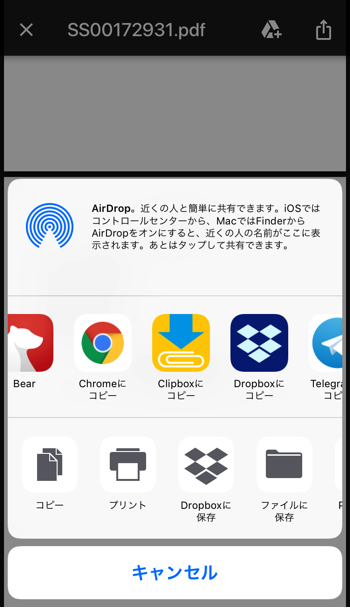
メールなど、他のアプリでファイルを開いた状態で、共有ボタンをタップ。選択肢の中にClipboxが現れるので、これを選ぶだけです。
そしてClipboxを開くと、Clipboxアプリ内のフォルダに、先ほどのファイルがそのまま保存されています。
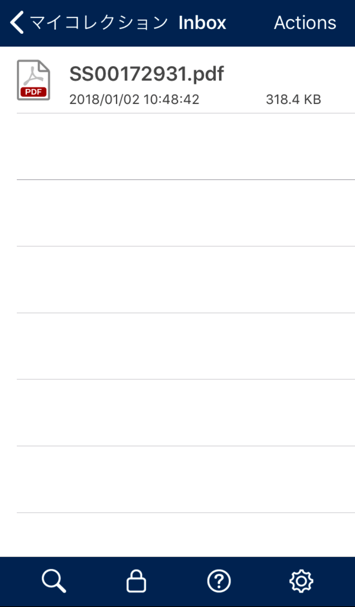
ファイルは複数のフォルダに分けて保存できる他、以下の画像下部に示されているように、ファイルの複製や名前の変更もClipboxひとつでできてしまいます。
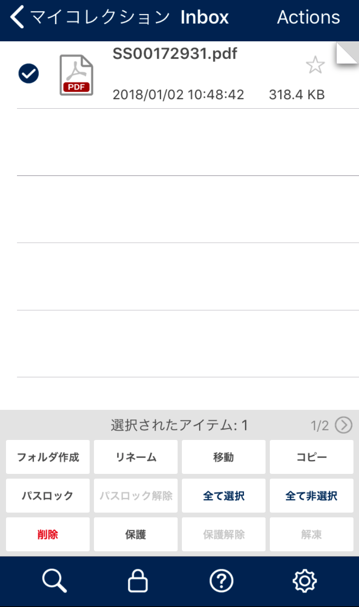
前述の通り、zipファイルも上記の操作でClipboxに保存し、解凍することが可能です(初期設定されているフォルダの「Inbox」内ではzipファイルの解凍を行えないので、別のフォルダを作成する必要があります)。
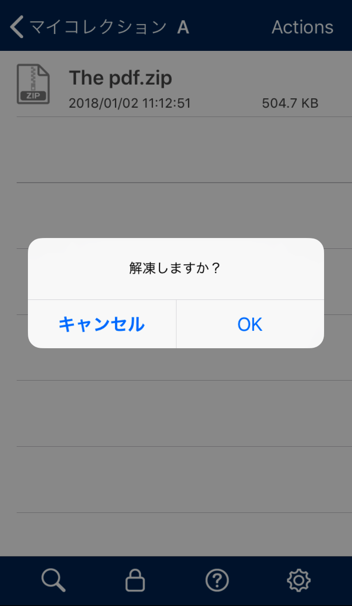
これらのファイルはClipbox内に完全に保存されている為、オフラインの環境であっても閲覧することができる点も、Clipboxの強みです。
パソコンでできていた「当たり前」が、スマホでもできるようになる、これは経営者の皆さんにとっては魅力的ですよね!
これで部下からどんなファイルが送られてきても、Clipbox内で整理された状態で確認することができるようになります。
動画の保存も!まだまだあるClipboxの使い道
Clipboxの機能は、これだけではありません。なんと、動画の保存機能も備わっているのです。
メールやチャットアプリなどで添付された動画ファイルはもちろんのこと、動画サイトなどにアップされている動画でも、「クリップ」と呼ばれる機能でダウンロードすることができます。
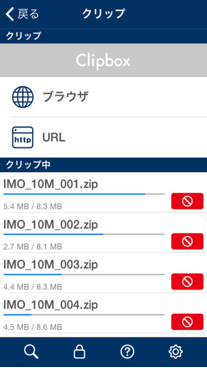
違法にアップロードされた動画の閲覧・ダウンロードは、もちろん違法行為になりますが、例えばプレゼンの動画、企業紹介の動画などをClipbox に保存しておけば、飛行機の搭乗中など、オフラインの環境でも閲覧することができる為、移動時間も無駄なく利用することができます。
さらには動画から音声ファイルのみを摘出することもできる為、対談や講演会の模様などは歩いて移動している際でも確認することができます♪
また、スマホに情報ファイルを入れておくのは心配という方もいらっしゃるかもしれませんが、機密に触れる情報を含むファイルには個別にロックをかけることもできるため、セキュリティ面も安心のアプリになっています。
ロックをかけるには、ファイルを選択し、画面左下の「パスロック」をタップするだけです。
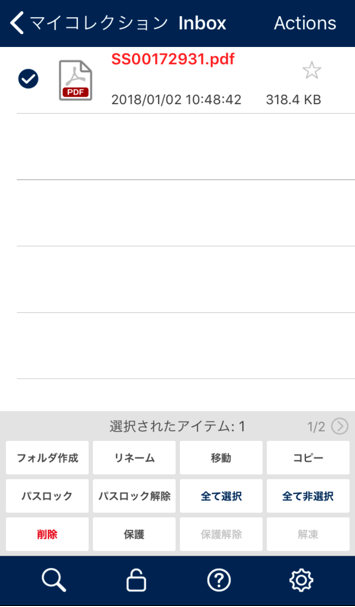
一度パスロックをかけたファイルは、ファイル名が赤字になり、画面下の鍵マークをタップしてパスコードを入力するまでは表示されなくなります。
その他にも、スマホのカメラロールから写真を取り込むこともでき、こちらもパソコンと同じ感覚で、フォルダ毎に整理して保存するのに最適です。
例えば、Clipboxはビジネス用と割り切ってしまって、仕事で使用する画像は全てClipbox内で整理しておくという使い道もアリではないでしょうか。
基本的な機能だけでも役に立ち、さらに様々な使い道を持つClipbox。日夜、たくさん上がってくるファイルに奮闘されている経営者の方は、一度試されてみてはいかがでしょうか。
Clipbox, App Store(iPhone)
Clipbox, App Store(iPad)
Android
Clipbox (公式サイト) http://clipbox-official.com
Copyright © 2018 秘書の視点|secretarys.view All Rights Reserved.












この記事へのコメント